Как отключить или включить звуковые оповещения вконтакте
Приветствую. VK.COM, как и большинство крупных сайтов на просторах сети, ведем скрытый почтовый ( и SMS ) маркетинг, возвращая пользователя на сайт вновь и вновь. Это в первую очередь касается оповещений вконтакте и мы поговорим про то, как грамотно их настроить — включить или отключить.
Думаю все пользователи ощутили на себе одно из ключевых нововведений вконтакте — появление всплывающих окон со звуковым сигналом при определенных действиях — получения заявки в друзья, подарка или личного сообщения. Буквально через неделю, многие партнерские программы, занимающиеся продажей и покупкой трафика ввели новый формат — VK-message который полностью имитировал то самое окно и позволял сбить пользователей с толку, когда они находились на сторонних сайтах и видели его.
Я лично не сторонник захламления электронного ящика письмами с уведомлениями и получением звуковых оповещений, отвлекающих от основной работы. Поэтому сейчас я расскажу о том, где включаются и отключаются оповещения вконтакте.
Переходим в МОИ НАСТРОЙКИ — ВКЛАДКА ОПОВЕЩЕНИЯ. ( https://vk.com/settings?act=notify ).
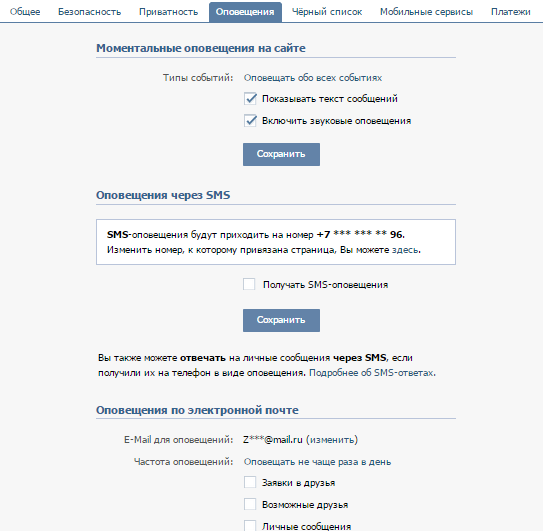 Настройка оповещений вконтакте
Настройка оповещений вконтактеКак видите, настроек очень и очень много. Разберем все.
Моментальные оповещения на сайте. Это то самое всплывающее окно, о котором говорилось ранее. Оно может сопровождаться коротким звуковым сигналом.
Типы событий:
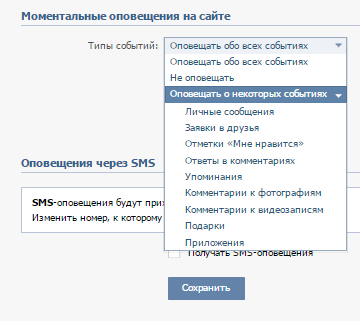 Типы событий ВК
Типы событий ВККак вы видите на скриншоте выше, есть 3 предустановленных настройки — оповещать обо всех событиях, не оповещать и оповещать о некоторых событиях. Если в нажмете по кнопке «оповещать о некоторых событиях», то увидите выпадающих список, содержащий те события, о которых вы хотите получать извещение от соц. сети. Это:
- «Личные сообщения»
- «Заявки в друзья»
- «Отметки «Мне нравится»»
«Ответы в комментариях» - «Упоминания»
- «Комментарии к фотографиям»
- «Комментарии к видеозаписям»
- «Подарки»
- «Приложения»
Устанавливаем галочки где это необходимо и жмем на кнопку «сохранить». Также можно настроить еще 2 параметра:
- Показывать текст сообщений
- Включить звуковые оповещения
Все зависит от Ваших предпочтений. Вот примерный вид окошка, которое будет вылетать при определенных действиях:
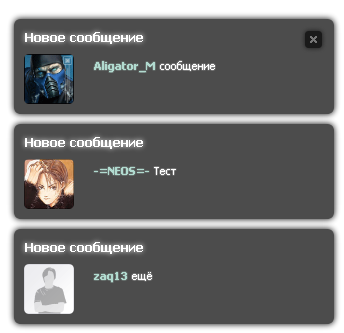 Всплывающее окно вконтакте
Всплывающее окно вконтактеОповещения через SMS
SMS-оповещения будут приходить на номер +7 *** *** ** 96.
Изменить номер, к которому привязана страница, Вы можете здесь.
Кликнув по активному слову «здесь» — вы попадете на страницу изменения телефонного номера. Что касается самих оповещений, то буквально несколько лет назад эта услуга была платной. Сейчас же ее можно подключить не платя ни копейки. Она может быть удобна тем, кто ждет важного сообщения, но не может быть постоянно онлайн. Как только оно придет — пользователь в течении 30 секунд получит смску и сможет зайти на сайт, зная что его ждет там какое-либо событие.
Что касается уведомления о личным сообщениях, путем SMS информирования, то их можно настроить, а именно указать время оповещения и желаемый период:
- Никогда не оповещать
- Всегда оповещать
- Оповещать раз в неделю
- Оповещать раз в месяц
Для тех, кто переживает на свой сон или просто не хочет получать уведомления в определенные часы, есть опция по настройке времени доставки. Достаточно щелкнуть по кнопке «ограничить время отправки» и вы сможете настроить время «отправлять не раньше / отправлять не позже»
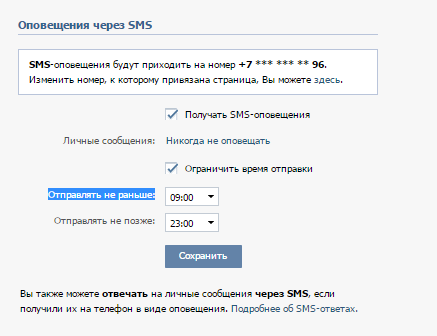 Оповещения через SMS ВК
Оповещения через SMS ВКТакже приятной опцией будет возможность отвечать на сообщения сразу по СМС, не заходя в соц. сеть. Это так называемые СМС ответы.
Настроить их можно на странице — (https://vk.com/settings?act=mobile ). Средняя стоимость 1-го сообщения — 2 российских рубля.
Оповещения по электронной почте.
Первоначальная настройка — это задание адреса электронной почты. Далее идет задание частоты оповещения — всегда оповещать, оповещать не чаще раза в день, никогда не оповещать.
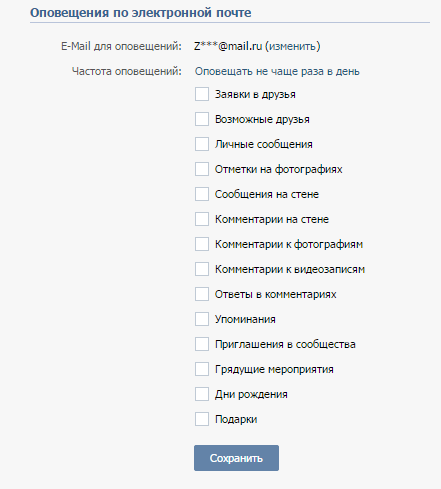 Оповещения по электронной почте
Оповещения по электронной почтеНу и конечно же огромный список из того, о чем вы должны быть уведомлены по почте:
- Заявки в друзья
- Возможные друзья
- Личные сообщения
- Отметки на фотографиях
- Сообщения на стене
- Комментарии на стене
- Комментарии к фотографиям
- Комментарии к видеозаписям
- Ответы в комментариях
- Упоминания
- Приглашения в сообщества
- Грядущие мероприятия
- Дни рождения
- Подарки
После задания всех необходимых настроек — смело жмите на кнопку «сохранить». Вот и все. Теперь вы умеете включать, отключать и настраивать оповещения вконтакте.
Есть вопросы?! Задавайте в комментариях!
